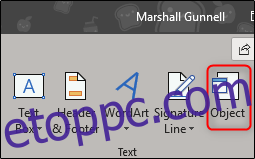Az Excel számos szolgáltatást biztosít az adatok rendszerezéséhez, manipulálásához és kezeléséhez. Ezen egyedi funkciók egyike a PDF közvetlenül az Excelbe történő beszúrása. A jó hír az, hogy csak néhány egyszerű lépésből áll. Itt van, hogyan.
PDF beillesztése Excelbe
Az Excel fájlban lépjen a „Beszúrás” fülre, majd kattintson az „Object” gombra.
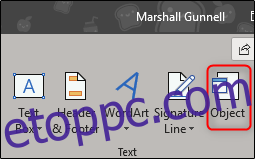
A megjelenő objektum ablakban váltson a „Létrehozás fájlból” fülre, majd kattintson a „Tallózás” gombra.
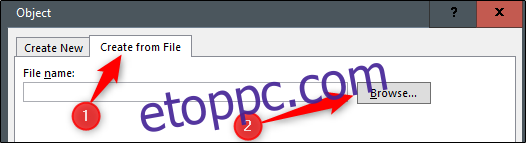
Keresse meg a fájl helyét, válassza ki a fájlt, majd kattintson a „Megnyitás” gombra.
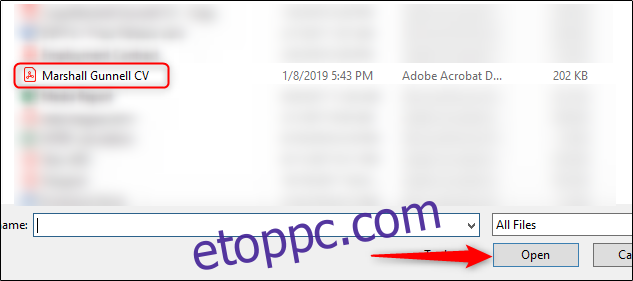
Visszatérve az „Object” ablakba, látni fogja a PDF fájl elérési útját. Most meg kell mondania az Excelnek, hogyan szeretné, hogy a fájl megjelenjen a táblázatban. Itt van néhány különböző lehetőség. Ha az „OK” lehetőséget választja anélkül, hogy bármilyen további műveletet végezne az „Object” ablakban, a PDF-fájl megjelenik az Excelben, teljes egészében megjelenítve a PDF-fájl tartalmát.
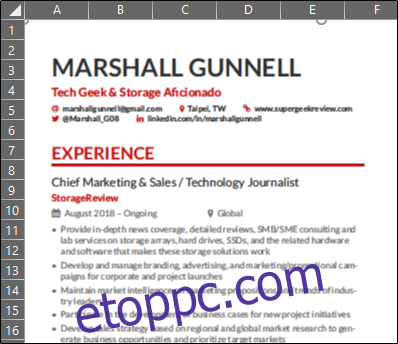
Alternatív megoldásként bejelölheti a „Megjelenítés ikonként” jelölőnégyzetet a kevésbé tolakodó lehetőség érdekében. Ez a módszer, ahogy a neve is sugallja, beszúr egy ikont, amely a fájl tartalmát jelzi. Az ikonra duplán kattintva megnyílik a fájl a számítógép alapértelmezett PDF-megjelenítőjében.
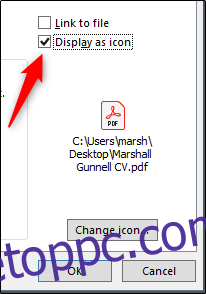
Egy másik megoldás az lenne, ha bejelöli a „Hivatkozás a fájlhoz” opciót. Ez a lehetőség, akárcsak a többi, a PDF-fájl tartalmát Excelbe helyezi. A különbség az, hogy létrehoz egy hivatkozást a forrásfájlra, így élő dokumentummá teszi. A forrásfájl bármilyen módosítása megjelenik a dokumentumban.
Ne feledje továbbá, hogy kiválaszthatja a „Hivatkozás a fájlhoz” és a „Megjelenítés ikonként” opciókat is, így kevésbé tolakodó módszert hoz létre az élő dokumentum elérésére.
Miután kiválasztotta az Önnek legmegfelelőbb lehetőséget, kattintson az „OK” gombra.
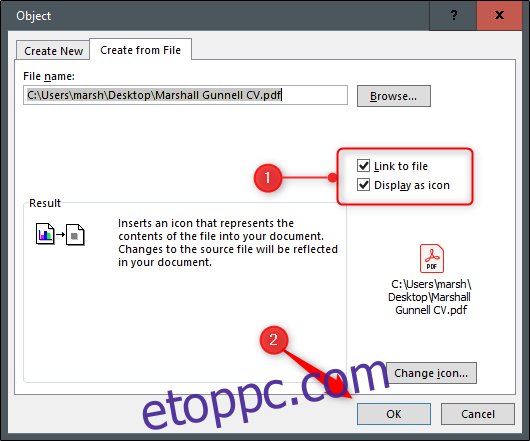
A PDF-fájl most ikonként bekerül az Excelbe.
Észreveheti, hogy a beillesztést követően a PDF „Szöveg előtt” elrendezési stílust vesz fel, és a cellák felett lebeg. Ha a PDF-fájlt egy adott cellához szeretné rögzíteni (és formázni vele), kattintson jobb gombbal az ikonra, és válassza ki az „Objektum formázása” lehetőséget a legördülő menüből.
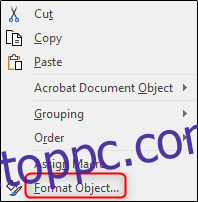
Ekkor megjelenik az „Objektum formázása” ablak. Számos különböző dolgot tehet itt, beleértve a méret és a szín módosítását, a levágást, és akár alternatív szöveg hozzáadását is az objektumhoz. Ami azonban itt különösen érdekel, az az objektumok pozicionálása.
Először válassza ki a „Tulajdonságok” lapot. Néhány lehetőséget talál az objektum elhelyezésére vonatkozóan. Itt válassza ki a „Move and size with cella” elemet, majd kattintson az „OK” gombra.
Megjegyzés: Ha nem szeretné, hogy az ikon megjelenjen a lap nyomtatott változatában, törölje az „Objektum nyomtatása” jelölőnégyzet bejelölését.
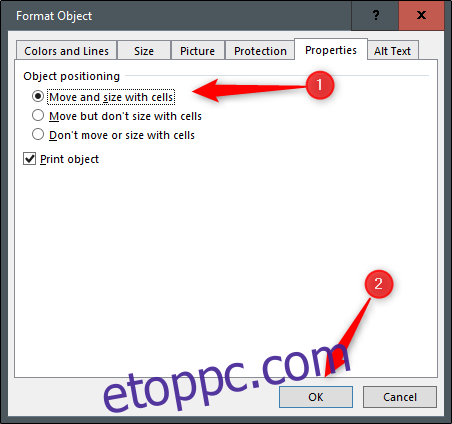
Mostantól minden, a cellán végrehajtott módosítás, beleértve az elrejtést vagy az átméretezést, az ikonra is vonatkozik.
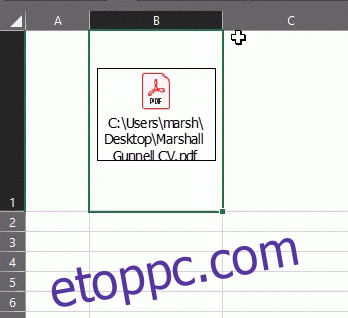
Ismételje meg ezeket a lépéseket, ha több PDF-fájlt szeretne beilleszteni az Excel-lapba.